tomcat虚拟目录的配置
tomcat配置文件详解

tomcat配置文件详解(一):目录结构tomcat的目录结构如下:目录名简介bin 存放启动和关闭tomcat脚本conf 包含不同的配置文件,server.xml(Tomcat的主要配置文件)和web.xmlwork 存放jsp编译后产生的class文件webapp 存放应用程序示例,以后要部署的应用程序也要放到此目录logs 存放日志文件lib/japser/common 这三个目录主要存放tomcat所需的jar文件(二):server.xml配置简介下面我们将讲述这个文件中的基本配置信息,更具体的配置信息见tomcat的文档元素名属性解释server port 指定一个端口,这个端口负责监听关闭tomcat的请求shutdown 指定向端口发送的命令字符串service name 指定service的名字Connector (表示客户端和service之间的连接) port 指定服务器端要创建的端口号,并在这个断口监听来自客户端的请求minProcessors 服务器启动时创建的处理请求的线程数maxProcessors 最大可以创建的处理请求的线程数enableLookups 如果为true,则可以通过调用request.getRemoteHost()进行DNS查询来得到远程客户端的实际主机名,若为false则不进行DNS查询,而是返回其ip地址redirectPort 指定服务器正在处理http请求时收到了一个SSL传输请求后重定向的端口号acceptCount 指定当所有可以使用的处理请求的线程数都被使用时,可以放到处理队列中的请求数,超过这个数的请求将不予处理connectionTimeout指定超时的时间数(以毫秒为单位)Engine (表示指定service中的请求处理机,接收和处理来自Connector的请求) defaultHost 指定缺省的处理请求的主机名,它至少与其中的一个host元素的name属性值是一样的Context (表示一个web应用程序,通常为WAR文件,关于WAR 的具体信息见servlet规范) docBase 应用程序的路径或者是WAR文件存放的路径path 表示此web应用程序的url的前缀,这样请求的url为http://localhost:8080/path/**** reloadable 这个属性非常重要,如果为true,则tomcat会自动检测应用程序的/WEB-INF/lib 和/WEB-INF/classes目录的变化,自动装载新的应用程序,我们可以在不重起tomcat的情况下改变应用程序host (表示一个虚拟主机) name 指定主机名appBase 应用程序基本目录,即存放应用程序的目录unpackWARs 如果为true,则tomcat会自动将WAR文件解压,否则不解压,直接从WAR 文件中运行应用程序Logger (表示日志,调试和错误信息) className 指定logger使用的类名,此类必须实现org.apache.catalina.Logger 接口prefix 指定log文件的前缀suffix 指定log文件的后缀timestamp 如果为true,则log文件名中要加入时间,如下例:localhost_log.2001-10-04.txt Realm (表示存放用户名,密码及role的数据库) className 指定Realm使用的类名,此类必须实现org.apache.catalina.Realm接口Valve (功能与Logger差不多,其prefix和suffix属性解释和Logger 中的一样) className 指定Valve使用的类名,如用org.apache.catalina.valves.AccessLogValve类可以记录应用程序的访问信息directory 指定log文件存放的位置pattern 有两个值,common方式记录远程主机名或ip地址,用户名,日期,第一行请求的字符串,HTTP响应代码,发送的字节数。
Tomcat安装配置

Tomcat安装配置1- 动态web1.1 web服务器本⾝是⼀个程序,运⾏在服务器上。
也称为Web容器,写的程序是运⾏在Web容器中。
容器作⽤:共享资源(图⽚,⽹页),将服务器上资源分享给浏览器。
解析写的Java程序处理⽤户发送的请求,并且对请求做出响应。
把⽣成的结果以⽹页的⽅式显⽰在浏览器上。
基本结构服务器缺点:服务器的动态web资源出现错误,需要重新编写我们的后台程序,重新发布。
服务器优点:Web页⾯可以动态更新,所有⽤户看到都不是同⼀个页⾯,它可以与数据库交互。
2- Tomcat2.1 安装tomcat2.2 Tomcat配置2.2.1 环境变量的配置CATALINA_HOME%CATALINA_HOME%\bin添加Tomcat的安装⽬录配置PathTomcat的启动与关闭常⽤命令启动的命令:startup.bat关闭的命令:shutdown.bat2.3 Tomcat的⽬录结构2.4 Tomcat项⽬发布⽅式1: 直接将项⽬复制到webapps⽬录下。
⽅式2: 采⽤压缩⽂件.war的⽅式。
将整个项⽬使⽤压缩⼯具打包成⼀个zip⽂件,将zip的扩展名为war。
复制到webapps⽬录下,tomcat会⾃动解压成⼀个同名的⽬录。
2.5 idea中配置Tomcat编辑运⾏配置添加Tomcat的配置服务器信息配置服务器的详细信息修改项⽬发布的访问地址点右上⾓的启动图标,启动Tomcat服务器服务器启动成功的状态信息⽇志乱码现象启动Tomcat的时候会出淇℃伅 [main] org.apache.catalina.startup.VersionLoggerListener.log Server.鏈嶅姟鍣ㄧ増鏈�:解决这种乱码的问题,解决问题的⽅法是到tomcat/conf/⽬录下,修改logging.properties将java.util.logging.ConsoleHandler.encoding = utf-8更改为 java.util.logging.ConsoleHandler.encoding = GBK。
计算机面试题
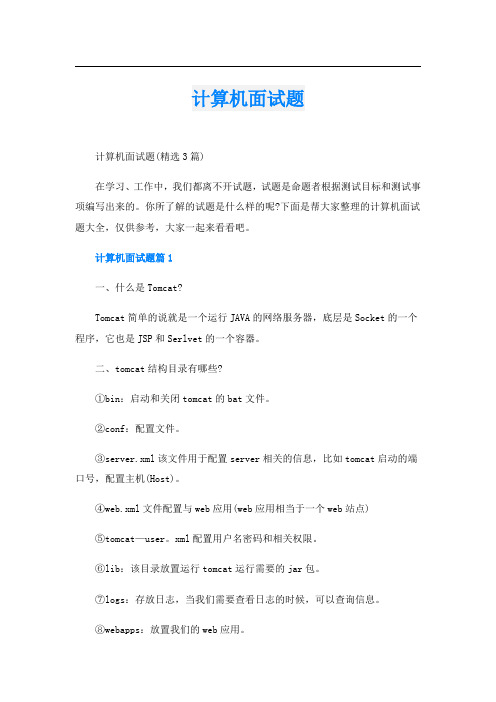
计算机面试题计算机面试题(精选3篇)在学习、工作中,我们都离不开试题,试题是命题者根据测试目标和测试事项编写出来的。
你所了解的试题是什么样的呢?下面是帮大家整理的计算机面试题大全,仅供参考,大家一起来看看吧。
计算机面试题篇1一、什么是Tomcat?Tomcat简单的说就是一个运行JAVA的网络服务器,底层是Socket的一个程序,它也是JSP和Serlvet的一个容器。
二、tomcat结构目录有哪些?①bin:启动和关闭tomcat的bat文件。
②conf:配置文件。
③server.xml该文件用于配置server相关的信息,比如tomcat启动的端口号,配置主机(Host)。
④web.xml文件配置与web应用(web应用相当于一个web站点)⑤tomcat—user。
xml配置用户名密码和相关权限。
⑥lib:该目录放置运行tomcat运行需要的jar包。
⑦logs:存放日志,当我们需要查看日志的时候,可以查询信息。
⑧webapps:放置我们的web应用。
⑨work工作目录:该目录用于存放jsp被访问后生成对应的server文件和.class文件。
三、如何配置Tomcat虚拟目录?1、在server.xml中的节点下添加如下代码。
path表示的是访问时输入的web项目名,docBase表示的是站点目录的绝对路径。
2、进入到confCatalinalocalhost文件下,创建一个xml文件,该文件的名字就是站点的名字。
四、Tomcat体系结构是怎样的?浏览器—tomcat server—service—connector—engine(引擎)—host(主机)—web应用。
五、Web请求在Tomcat请求中的请求流程是怎么样的?①浏览器输入URL地址;②查询本机hosts文件寻找IP;③查询DNS服务器寻找IP;④向该IP发送Http请求;⑤Tomcat容器解析主机名;⑥Tomcat容器解析Web应用;⑦Tomcat容器解析资源名称;⑧Tomcat容器获取资源;⑨Tomcat响应浏览器。
Tomcat7.0安装配置详细(图文)
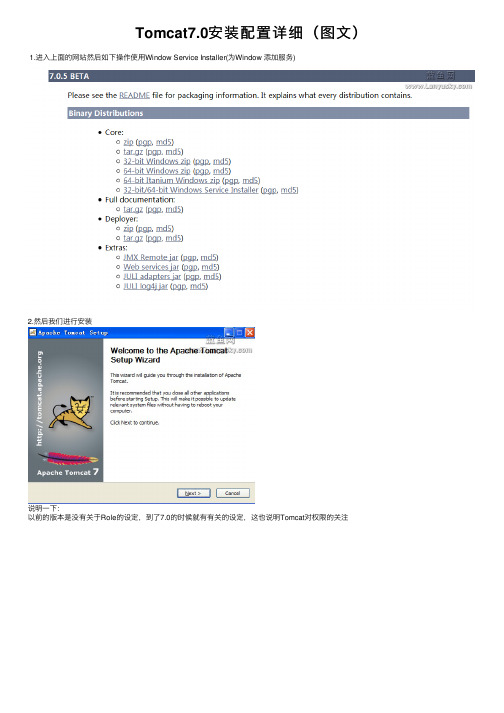
Tomcat7.0安装配置详细(图⽂) 1.进⼊上⾯的⽹站然后如下操作使⽤Window Service Installer(为Window 添加服务)2.然后我们进⾏安装说明⼀下:以前的版本是没有关于Role的设定,到了7.0的时候就有有关的设定,这也说明Tomcat对权限的关注⼀个tomcat运⾏的端⼝号:8080默认端⼝号:80,就是说不⽤输⼊端⼝号,默认输⼊就是80剩下的基本就是默认的,也没什么特殊的,在这⾥我在说明⼀下Tomcat安装完成后的⽬录有bin------存放启动和关闭的tomcat脚本conf-----包含不同的配置⽂件work----存放jsp编译后产⽣的class⽂件webapp存放应⽤程序的⽬录log-----存放⽇志⽂件lib------存放tomcat所需要的jar⽂件doc-----存放各种Tomcat⽂档通过bin/startup.bat命令运⾏Tomcat服务器(也可以通过⼩圆图标来启动哦)打开htt://localhost:8080查看服务是否启动正常如果出现下图,说明服务器安装成功tomcat7.0 的虚拟⽬录的配置:1.⾸先进⼊Tomcat 7.0conf的⽬录2.然后点击Tomcat 7.0confCatalinalocalhost的⽬录下3.最后创建⼀个虚拟⽬录的名字的xml⽂件如下:名字.xml复制代码代码如下:<Context path="/名字" docBase="D:Tomcat 7.0⽂件夹名" debug="5" reloadable="true" crossContext="true" />虚拟⽬录创建好了。
以后就可以在这个虚拟⽬录下操作了(以上和前⾯版本的虚拟⽬录配置有所不同,请区别对待)如果使⽤软件的话,他们默认的是把⼯程发布到tomcat的webapp⽂件夹下,很不⽅便,⽽且还互相影响(⽐如myEclipse)写⼀个简单的helloworld,感受⼀下jsp:<html><head><title>简单的程序</title></head><body><%="chenhailong,hello world" %></body></html>下⾯是其它⽹友的补充:Tomcat7.0.22在Windows下详细配置过程⼀、JDK1.7安装2、添加系统环境变量,我的电脑->属性->⾼级->环境变量(如果添加的环境变量已经存在,点击“编辑”添加,否则点击“新建”添加)(1)变量名: JAVA_HOME 变量值: D:\Program Files\Java\jdk1.6.0_29(点击“新建”,输⼊变量名、变量值,变量值末不需要分号)(2)变量名: CLASSPATH 变量值: D:\Program Files\Java\jdk1.6.0_29\lib\dt.jar;D:\Program Files\Java\jdk1.6.0_29\lib\tools.jar(“新建”,变量值末不需要分号)(3)变量名: Path 变量值: D:\Program Files\Java\jdk1.6.0_29\bin(“编辑”,变量值使⽤英⽂分号隔开,变量值末不需要分号)3、“开始”->“运⾏”->输⼊cmd,在命令提⽰符中输⼊“java -version”,“java”,“javac”⼏个命令,出现画⾯,说明环境变量配置成功⼆、Tomcat7.0.22安装配置2、添加系统环境变量,我的电脑->属性->⾼级系统设置->环境变量(操作同上)(1)变量名: CATALINA_BASE 变量值: D:\Program Files\apache-tomcat-7.0.22(Tomcat解压到的⽬录)(2)变量名: CATALINA_HOME 变量值: D:\Program Files\apache-tomcat-7.0.22(3)变量名: CATALINA_TMPDIR 变量值: D:\Program Files\apache-tomcat-7.0.22\temp(4)变量名: Path 变量值:D:\Program Files\apache-tomcat-7.0.22\bin。
Tomcat域名自定义配置
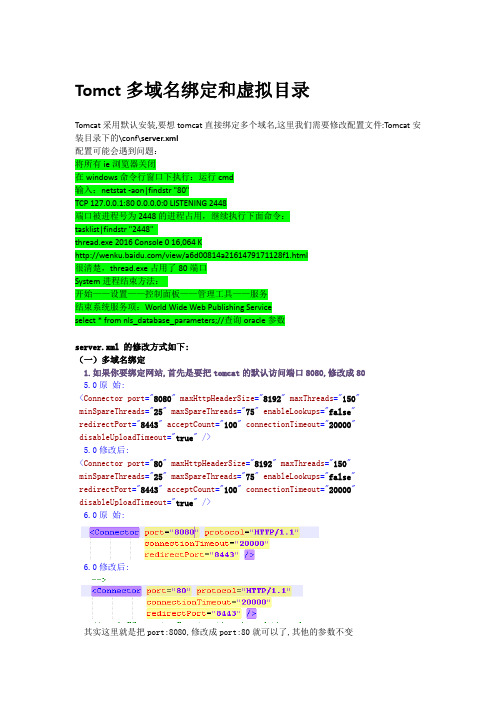
Tomct多域名绑定和虚拟目录Tomcat采用默认安装,要想tomcat直接绑定多个域名,这里我们需要修改配置文件:Tomcat安装目录下的\conf\server.xml配置可能会遇到问题:将所有ie浏览器关闭在windows命令行窗口下执行:运行cmd输入:netstat -aon|findstr "80"TCP 127.0.0.1:80 0.0.0.0:0 LISTENING 2448端口被进程号为2448的进程占用,继续执行下面命令:tasklist|findstr "2448"thread.exe 2016 Console 0 16,064 K/view/a6d00814a2161479171128f1.html很清楚,thread.exe占用了80端口System进程结束方法:开始——设置——控制面板——管理工具——服务结束系统服务项:World Wide Web Publishing Serviceselect * from nls_database_parameters;//查询oracle参数server.xml 的修改方式如下:(一)多域名绑定1.如果你要绑定网站,首先是要把tomcat的默认访问端口8080,修改成805.0原始:<Connector port="8080" maxHttpHeaderSize="8192" maxThreads="150" minSpareThreads="25" maxSpareThreads="75" enableLookups="false"redirectPort="8443" acceptCount="100" connectionTimeout="20000" disableUploadTimeout="true" />5.0修改后:<Connector port="80" maxHttpHeaderSize="8192" maxThreads="150" minSpareThreads="25" maxSpareThreads="75" enableLookups="false"redirectPort="8443" acceptCount="100" connectionTimeout="20000" disableUploadTimeout="true" />6.0原始:6.0修改后:其实这里就是把port:8080,修改成port:80就可以了,其他的参数不变2.接下来就是重点了原始:<Engine name="Catalina" defaultHost="localhost"><Host name="localhost" appBase="webapps" unpackWARs="true"autoDeploy="true" xmlValidation="false" xmlNamespaceAware="false" /></Engine>……<Engine name="Catalina" defaultHost=><Host name="" appBase=="abcapps" unpackWARs="true"autoDeploy="true" xmlValidation="false" xmlNamespaceAware="false"<Host name= appBase=="D:\cba" unpackWARs="true" autoDeploy="true" xmlValidation="false" xmlNamespaceAware="false" /><Host name="localhost" appBase="webapps" unpackWARs="true" autoDeploy="true" xmlValidation="false" xmlNamespaceAware="false" /></Engine>这里解释一下上面的配置Engine 的 dafaultHost :表示访问该tomcat默认进入的主机,注意一定不能是localhost,不然别人通过你的ip访问,就会默认进入tomcat的管理界面.Host 的 name:表示该主机绑定的域名,如果绑定localhost则可以通过在浏览器中输入localhost访问该Host.Host的 appBase:表示该主机绑定的文件存放路径,可以使用相对路径或绝对路径.按照上面的配置:1.如果我在浏览器中输入http://localhost 则访问 C:\Program Files\Apache Software Foundation\Tomcat 5.5\webapps\ROOT 下的网站2.如果输入 则访问 C:\Program Files\Apache Software Foundation\Tomcat 5.5\abcapps\ROOT 下的网站3.如果输入 则访问 D:\cba\ROOT 下的网站.注意这里有一个ROOT目录需要创建,我们只要把网站放到相应的ROOT目录下面,即可通过相应域名访问了.这里面的参数还有很多,我也不是很清楚,不过这样做确实可以实现多域名绑定哈哈.而且网站页面修改了只要直接覆盖就可以了,tomcat可以自动更新类和页面,当然如果修改了web.xml或lib,则需要重启tomcat才可以.这样配置就大功告成了注意:要修改系统盘system->system32-> drivers-> etc下的hosts文件(二)虚拟目录<Host name="localhost" appBase="webapps"unpackWARs="true" autoDeploy="true"xmlValidation="false" xmlNamespaceAware="false"><Context path="/cqq" docBase="f:\java\cqqapp" debug="0" reloadable="true" crossContext="true"></Host>其中,Host标记是用来配置虚拟主机的,就是可以多个域名指向一个tomcat,格式只要参考默认的就可以了。
tomcat及jdk的安装路径
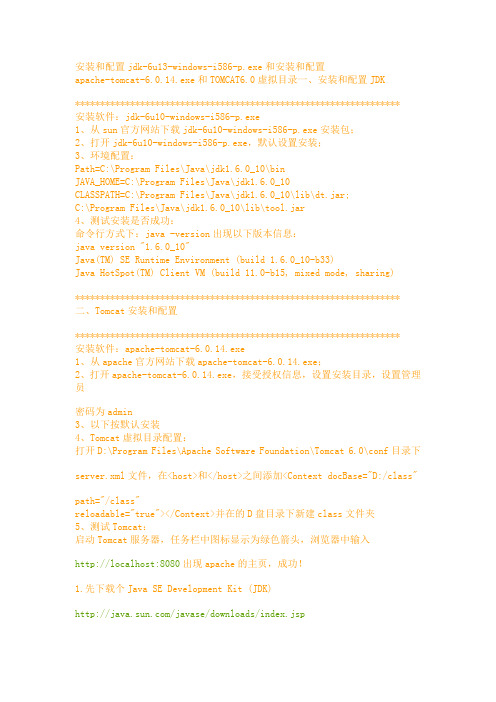
安装和配置jdk-6u13-windows-i586-p.exe和安装和配置apache-tomcat-6.0.14.exe和TOMCAT6.0虚拟目录一、安装和配置JDK*****************************************************************安装软件:jdk-6u10-windows-i586-p.exe1、从sun官方网站下载jdk-6u10-windows-i586-p.exe安装包;2、打开jdk-6u10-windows-i586-p.exe,默认设置安装;3、环境配置:Path=C:\Program Files\Java\jdk1.6.0_10\binJAVA_HOME=C:\Program Files\Java\jdk1.6.0_10CLASSPATH=C:\Program Files\Java\jdk1.6.0_10\lib\dt.jar;C:\Program Files\Java\jdk1.6.0_10\lib\tool.jar4、测试安装是否成功:命令行方式下:java -version出现以下版本信息:java version "1.6.0_10"Java(TM) SE Runtime Environment (build 1.6.0_10-b33)Java HotSpot(TM) Client VM (build 11.0-b15, mixed mode, sharing)***************************************************************** 二、Tomcat安装和配置*****************************************************************安装软件:apache-tomcat-6.0.14.exe1、从apache官方网站下载apache-tomcat-6.0.14.exe;2、打开apache-tomcat-6.0.14.exe,接受授权信息,设置安装目录,设置管理员密码为admin3、以下按默认安装4、Tomcat虚拟目录配置:打开D:\Program Files\Apache Software Foundation\Tomcat 6.0\conf目录下server.xml文件,在<host>和</host>之间添加<Context docBase="D:/class"path="/class"reloadable="true"></Context>并在的D盘目录下新建class文件夹5、测试Tomcat:启动Tomcat服务器,任务栏中图标显示为绿色箭头,浏览器中输入http://localhost:8080出现apache的主页,成功!1.先下载个Java SE Development Kit (JDK)/javase/downloads/index.jsp2.运行安装文件(如:点击jdk-6u13-windows-i586-p.exe)3.右键点击【我的电脑】--【属性】--【高级】 --【环境变量】--【系统变量】找到变量为“Path”的环境变量,点击【编辑】按钮,在开始位置输入第2步骤的JDK安装目录(如:"C:\Program Files\Java\jdk1.6.0_13\bin;")不含双引号。
Tomcat配置文件详解

Tomcat配置⽂件详解打开Tomcat的配置⽬录,我们会发现下⾯的配置⽂件:server.xml:Tomcat的主配置⽂件,包含Service, Connector, Engine, Realm, Valve, Hosts主组件的相关配置信息;web.xml:遵循Servlet规范标准的配置⽂件,⽤于配置servlet,并为所有的Web应⽤程序提供包括MIME映射等默认配置信息;context.xml:所有host的默认配置信息;logging.properties:⽇志相关配置;tomcat-users.xml:Realm认证时⽤到的相关⾓⾊、⽤户和密码等信息;Tomcat⾃带的manager默认情况下会⽤到此⽂件;在Tomcat中添加/删除⽤户,为⽤户指定⾓⾊等将通过编辑此⽂件实现;catalina.policy:Java相关的安全策略配置⽂件,在系统资源级别上提供访问控制的能⼒,以安全模式启动Tomcat会使⽤这个配置catalina.properties:Tomcat内部package的定义及访问相关的控制,也包括对通过类装载器装载的内容的控制;Tomcat在启动时会事先读取此⽂件的相关设置;jaspic-providers.xml:⽤户认证配置⽂件这篇博客就来介绍下这⼏个配置⽂件的作⽤,以及常⽤的配置选项。
server.xml配置server.xml是Tomcat的主配置⽂件,可以对Service, Connector, Engine, Realm, Valve, Hosts等主组件进⾏相关配置。
<!-- port: 接收shutdown指令的端⼝,默认仅允许通过本机访问,默认为8005;shutdown:发往此Server⽤于实现关闭tomcat实例的命令字符串,默认为SHUTDOWN;使⽤⽅式:telnet localhost 8005,输⼊SHUTDOWN即可关闭tomcat如果你不配置这两个属性,Tomcat的这种关闭机制还是会运⾏的。
tomcat 配置host的规则
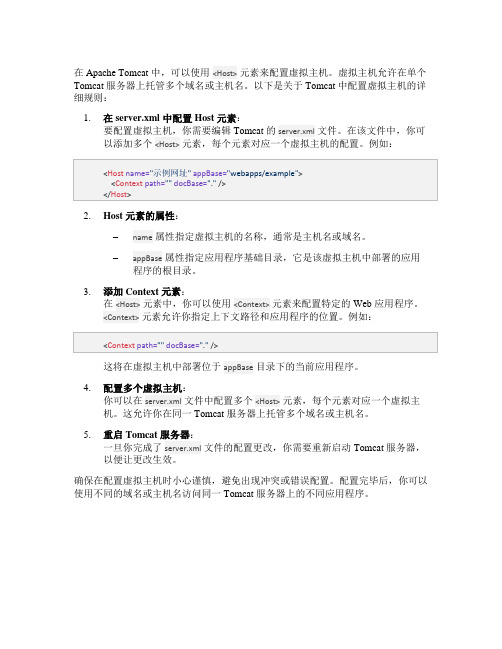
在 Apache Tomcat 中,可以使用<Host>元素来配置虚拟主机。
虚拟主机允许在单个Tomcat 服务器上托管多个域名或主机名。
以下是关于 Tomcat 中配置虚拟主机的详细规则:
1.在 server.xml 中配置 Host 元素:
要配置虚拟主机,你需要编辑 Tomcat 的server.xml文件。
在该文件中,你可以添加多个<Host>元素,每个元素对应一个虚拟主机的配置。
例如:
2.Host 元素的属性:
–name属性指定虚拟主机的名称,通常是主机名或域名。
–appBase属性指定应用程序基础目录,它是该虚拟主机中部署的应用程序的根目录。
3.添加 Context 元素:
在<Host>元素中,你可以使用<Context>元素来配置特定的 Web 应用程序。
<Context>元素允许你指定上下文路径和应用程序的位置。
例如:
这将在虚拟主机中部署位于appBase目录下的当前应用程序。
4.配置多个虚拟主机:
你可以在server.xml文件中配置多个<Host>元素,每个元素对应一个虚拟主
机。
这允许你在同一 Tomcat 服务器上托管多个域名或主机名。
5.重启 Tomcat 服务器:
一旦你完成了server.xml文件的配置更改,你需要重新启动 Tomcat 服务器,以便让更改生效。
确保在配置虚拟主机时小心谨慎,避免出现冲突或错误配置。
配置完毕后,你可以使用不同的域名或主机名访问同一 Tomcat 服务器上的不同应用程序。
